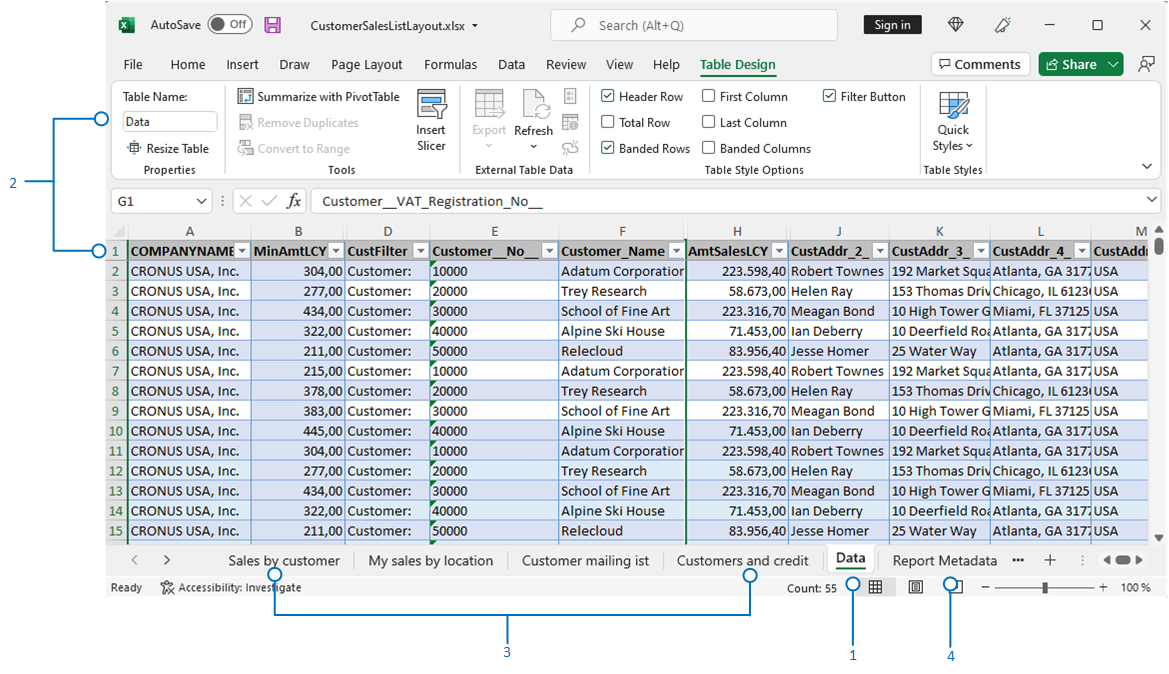Microsoft Excel -asetteluiden käyttäminen
Excel-työkirjojen perustana ovat Microsoft Excel -raporttiasettelut (.xlsx-tiedostot). Niiden avulla voit luoda raportteja, jotka sisältävät tuttuja Excelin ominaisuuksia yhteenvetoon, analysointiin ja tietojen, kuten kaavojen, pivot-taulukoiden ja pivot-kaavioiden, esittämiseen.
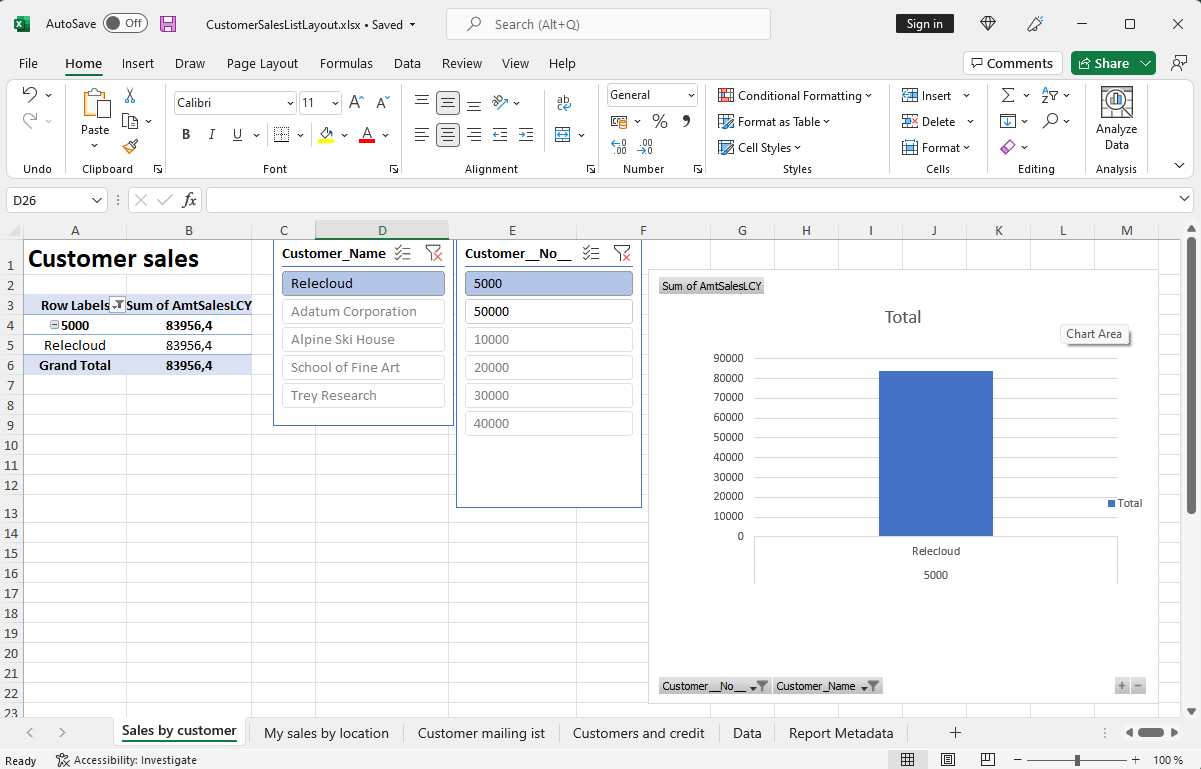
Tässä artikkelissa selitetään joitakin tärkeitä, asioita, jotka sinun on tiedettävä, jotta voit aloittaa Excelin asettelujen käytön.
Miksi kannattaa käyttää Excel-asetteluja?
Seuraavassa kerrotaan Excelin asettelujen käyttämisen hyötyjä:
- Vuorovaikutteisten raporttien luominen osittajien kaltaisten visualisointien avulla.
- Tarkastele raportin tietojoukon raakatietoja, jotta ymmärrät paremmin raportin toiminnan ja visuaalisten tietojen lähteen.
- Käytä sisäisiä Microsoft Office -ominaisuuksia, kun haluat tehdä hahmonnettujen raporttien jälkikäsittelyn, joka voi olla esimerkiksi jokin seuraavista toiminnoista:
- Käytä asennettuja apuohjelmia ja sovellusten integraatioita, kuten Power Automate-työnkulkuja tai OneDrivea.
Vinkki
Kun OneDrive-integrointi on määritetty, Excel-työkirjatiedosto kopioidaan Excel-asettelulla OneDriveen ja avataan sitten Excelissä online-tilassa. Lisätietoja on kohdassa Excel-työkirjojen tallentaminen ja tiedostojen raportointi OneDriveen
Aloittaminen
Raportin Excel-asettelun määrittämiseen liittyy periaatteessa kaksi seuraavaa tehtävää:
- Luo uusi Excel-asettelutiedosto.
- Lisää uusi asettelu raporttiin.
Tehtävä 1: Luo Excel-asettelutiedosto
Excel-asettelutiedoston voi luoda raporttiin usealla eri tavalla.
Näiden vaiheiden avulla voit luoda Excelin asettelun mistä tahansa raportista valitusta asettelutyypistä riippumatta. Excel-asettelu sisältää vaadittavat taulukot, joita ovat Tiedot-laskentataulukko ja -taulukko ja Raportin metatiedot -laskentataulukko. Muuta ei tarvita.
Valitse
 -kuvake, syötä Raporttiasettelut ja valitse liittyvä linkki.
-kuvake, syötä Raporttiasettelut ja valitse liittyvä linkki.Raporttiasettelut-sivulla näkyvät kaikki asettelut, jotka ovat käytettävissä kaikissa raporteissa.
Valitse Raporttiasettelut-sivulla mikä tahansa raportin asettelu ja valitse sitten Suorita raportti -toiminto.
Valitse raportin pyyntösivulla Lähetä>Microsoft Excel Asiakirja (vain tiedot)>OK.
Tämä vaihe lataa Excel-työkirjan, joka sisältää raportin tietojoukon.
Avaa ladattu tiedosto Excelissä, tee muutokset ja tallenna sitten tiedosto.
Tehtävä 2: Lisää Excel-asettelu raporttiin
Kun sinulla on Excelin asettelutiedosto, seuraava tehtävä on lisätä se raportin uudeksi asetteluksi.
Valitse
 -kuvake, syötä Raporttiasettelut ja valitse liittyvä linkki.
-kuvake, syötä Raporttiasettelut ja valitse liittyvä linkki.Raporttiasettelut-sivulla näkyvät kaikki asettelut, jotka ovat käytettävissä kaikissa raporteissa.
Valitse Uusi asettelu.
Määritä raportin tunnukseksi Raportti.
Syötä nimi kohtaan Asettelun nimi.
Määritä Muotoasetukset-kohdan arvoksi Excel.
Valitse OK ja lataa sitten raportin asettelutiedosto tekemällä jokin seuraavista toimista:
- Vedä tiedosto laitteesi tiedostonhallinnasta valintaikkunaan.
- Valitse Selaa napsauttamalla -linkki, etsi tiedosto ja valitse sitten Avaa-painike.
Valitsemasi tiedosto ladataan asetteluun, ja Raporttiasettelut-sivu avautuu.
Näet, miltä raportti näyttää uudessa asettelussa, valitsemalla asettelu luettelosta ja valitsemalla sitten Suorita raportti.
Tietoja Excelin asetteluista
On muutamia asioita, jotka tulee tietää tai ottaa huomioon, kun alat luoda tai tehdä muutoksia Excelin asetteluihin. Jokaisessa Excel-asettelussa on oltava kaksi elementtiä: Tiedot-laskentataulukko ja Tiedot-taulukko. Nämä elementit muodostavat asettelun perusteet määrittämällä Business Centralin liiketoimintatiedot, joita voit käsitellä. Voit ajatella Tiedot-laskentataulukkoa eräänlaisena sopimuksena asettelun ja yritystietojen välillä. Näitä tietoja käytetään niiden laskentojen ja visualisointien lähteenä, jotka haluat esittää muissa laskentataulukoissa.
Excel-työkirjan rakenteelle on asetettu joitakin vaatimuksia, jotka ovat edellytyksiä asettelun toimimiselle. Seuraavassa kaaviossa ja taulukossa on Excelin asettelun elementit ja vaatimukset.
| Ei. | Elementti | Kuvaus | Pakollinen |
|---|---|---|---|
| 1 | Tiedot-laskentataulukko |
|
 |
| 2 | Tiedot-taulukko |
|
 |
| 3 | Esitystaulukot |
|
|
| 4 | Raportin metatiedot -laskentataulukko |
|
Seuraavassa on yhteenveto tiedoista, jotka Tiedot-laskentataulukossa on oltava ja joita siellä ei saa olla:
- Älä muuta Tiedot-laskentataulukon, Tiedot-taulukon tai sarakkeiden nimeä.
- Voit poistaa tai piilottaa sarakkeita.
- Älä lisää sarakkeita, elleivät ne sisälly raportin tietojoukkoon.
- Voit sijoittaa laskentataulukot haluamaasi järjestykseen niin, että Tiedot-laskentataulukko on ensimmäisenä tai viimeisenä.
Katso myös
Excel-asetteluraportin luominen (kehittäjien dokumentaatio)
Raporttiasetteluiden hallinta
Nykyisen raportin asettelun muuttaminen
Raporttien tai asiakirjojen mukautetun asettelun tuonti ja vienti (vanha)
Raporttitietojen analysoiminen Excelillä
Raporttien käyttö
Business Centralin käyttäminen
Business Centralin maksuttoman verkko-oppimissisällön etsiminen